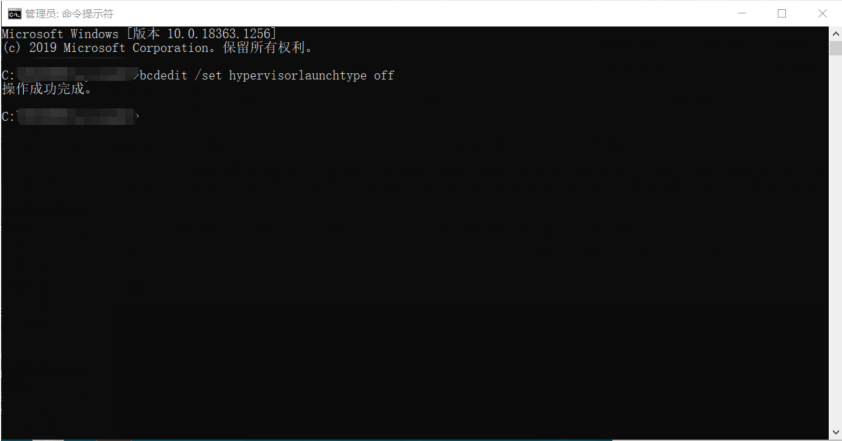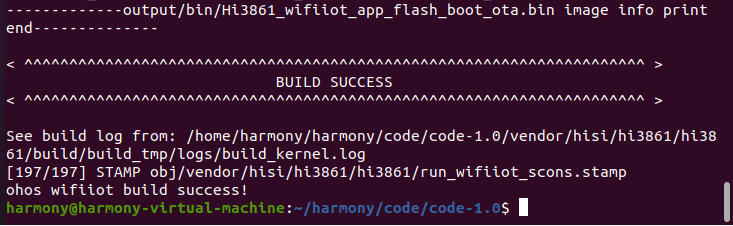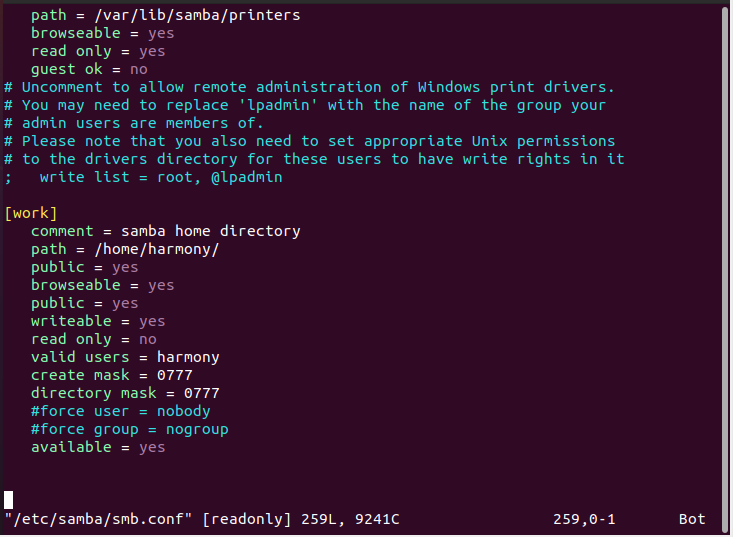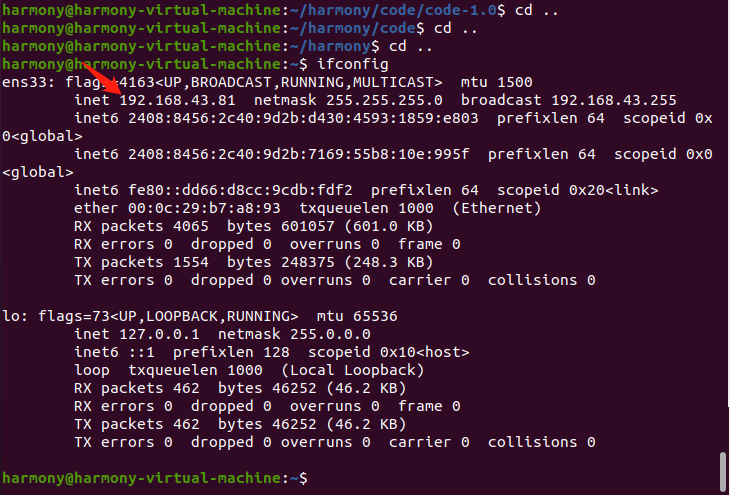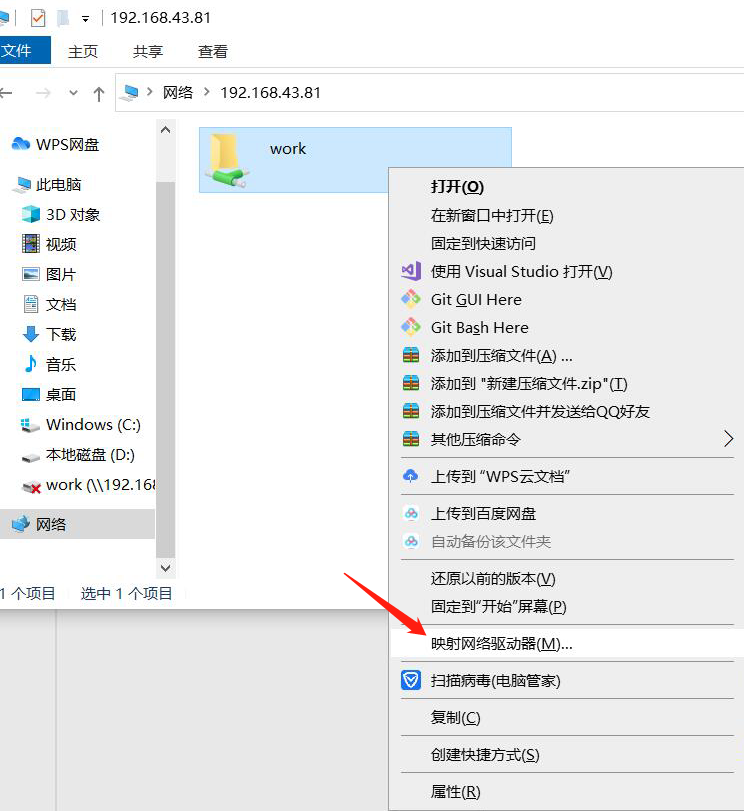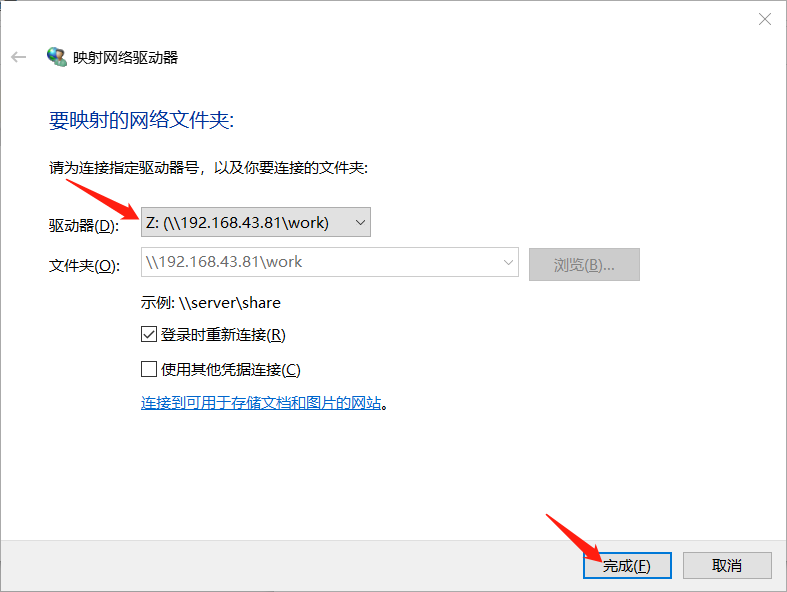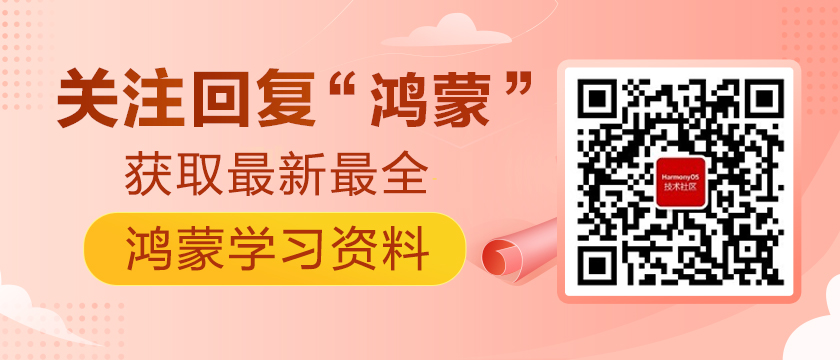https://harmonyos.51cto.com/#zz
前言
正所谓“工欲善其事,必先利其器”,目前鸿蒙系统的开发方式是在Linux系统上面编译源码,Windows 系统上编写、烧录,故我们要搭建这两个的开发环境。今天将由深鸿会深大学习小组带领大家搭建其相关的环境,最详细地讲述从软件下载到配置环境,一应俱全,使各位开发者不再踩坑。深鸿会深大学习小组是一群热衷于学习鸿蒙相关知识和开发鸿蒙相关应用的开发者们,我们的学习项目为:荔园Harmony、Awesome-HarmonyOS_木棉花,同时也欢迎与各位感兴趣的读者一起学习HarmonyOS开发,相互交流、共同进步。
Linux环境搭建
Linux 系统的环境搭建
官网提供了搭建环境的具体操作,但步骤过于繁琐,所花费的时间也较长,故在此提供了搭建好环境的ubuntu 20.04镜像:Linux镜像(提取码:linu ),直接下载解压就可以了(由于一些原因无法上传到附件,故放到了百度网盘,如果无法下载,请联系我:Zzt_01-23)。
虚拟机下载
我们提供了VMware-player在附件中,根据相应电脑下载解压安装就可以了,安装过程中如果弹出弹窗从系统中移除Hyper-V角色,则在命令处理程序中输入以下命令,然后重启电脑即可。
- bcdedit /set hypervisorlaunchtype off
编译代码
下载安装成功VMware-player后,运行,点击打开虚拟机(O),选择下载解压的Linux镜像,再点击打开,选择刚打开的虚拟机后,点击播放虚拟机(L)。
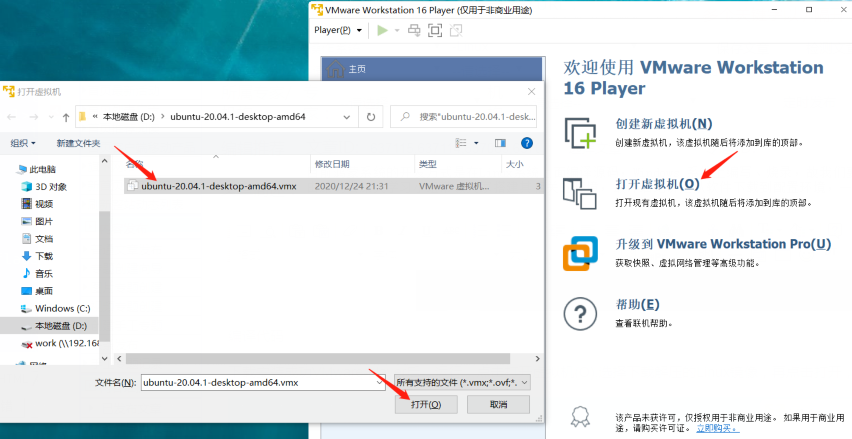
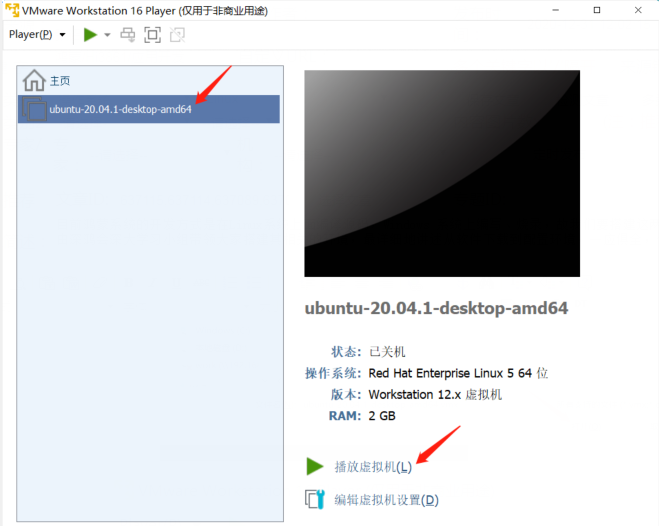
打开虚拟机后,密码为123456,进入主界面后“Ctrl+Alt+t”打开控制台,输入以下命令,等待即可看到已经编译成功了。
- cd harmony/code/code-1.0
- python build.py wifiiot // Hi3861 智能家居开发板
- //Hi3516 IPC开发板 则为 python build.py ipcamera_hi3516dv300
- //Hi3518 IPC开发板 则为 python build.py ipcamera_hi3518ev300
设置apt-get源
首先查看虚拟机是否连接网络,即右上角第一个图标是否带有“?”,如果带有“?”则是虚拟机无法通过物理连接访问电脑网络(部分直接连着内网的网络无法使虚拟机连接网络的,如:学校内部网),建议更换其他网络,直至成功连接网络为止。
然后点击右上角,选择Settings>About>Software Updates
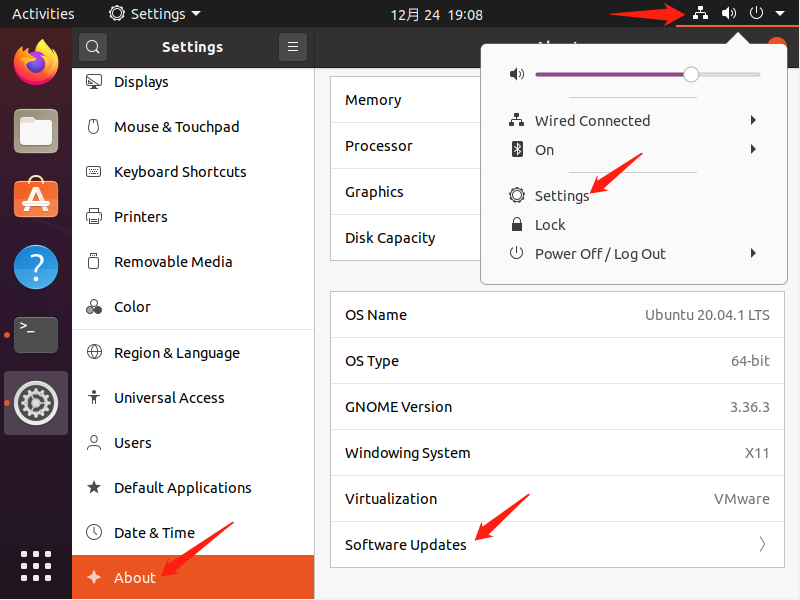
在Download from处选择Qther...,在China列表中选择mirrors.aliyun.com,点击Choose Server,输入密码123456后再点击Authenticate
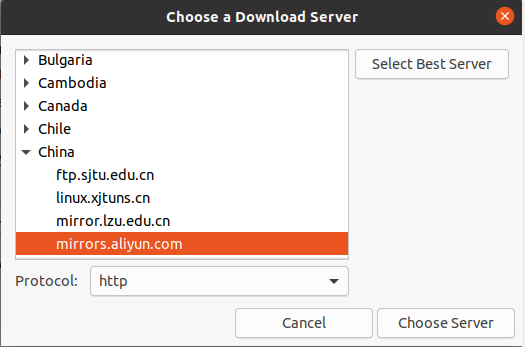
然后点击右下角的Close,在弹出的以下窗口中点击Close,等待几分钟即可。

安装samba
在刚才的控制台中输入以下命令,再输入123456
- sudo apt-get install samba
在安装到以下过程时,再输入Y
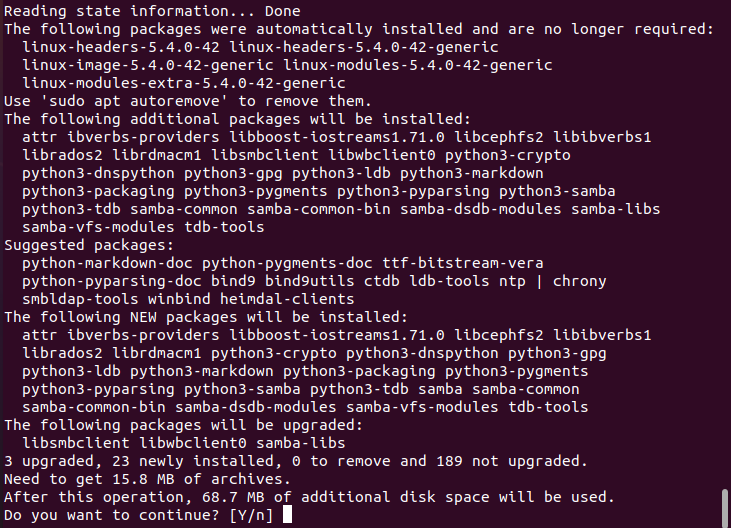
接着输入以下命令
- sudo apt-get install samba-common
- sudo vim /etc/samba/smb.conf
点击Enter键后移到最下面,添加以下代码,前面空格一定要一模一样
- [work]
- comment = samba home directory
- path = /home/harmony/
- public = yes
- browseable = yes
- public = yes
- writeable = yes
- read only = no
- valid users = harmony
- create mask = 0777
- directory mask = 0777
- #force user = nobody
- #force group = nogroup
- available = yes
输入完后,点击Esc键退出编辑模式,再输入
- :wq!
再输入以下命令,设置samba密码,建议仍为123456
- sudo smbpasswd -a harmony
然后输入以下命令
- sudo service smbd restart
最后输入以下命令查看网络地址,我的为192.168.43.81
- cd ..
- cd ..
- cd ..
- ifconfig
windows映射
“window+r”打开运行窗口,输入刚才查看的网络地址,打开文件work,账号为harmony,密码为刚才设置的,这里为123456
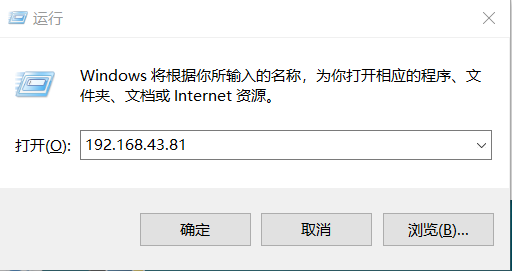
右键选择work文件,选择映射网络驱动器,选择驱动器为Z:,点击完成即可
Windows环境搭建
Visual Studio Code安装
点击Visual Studio Code下载,安装过程中一定要勾选添加到PATH(重启后生效),安装完成后重启电脑
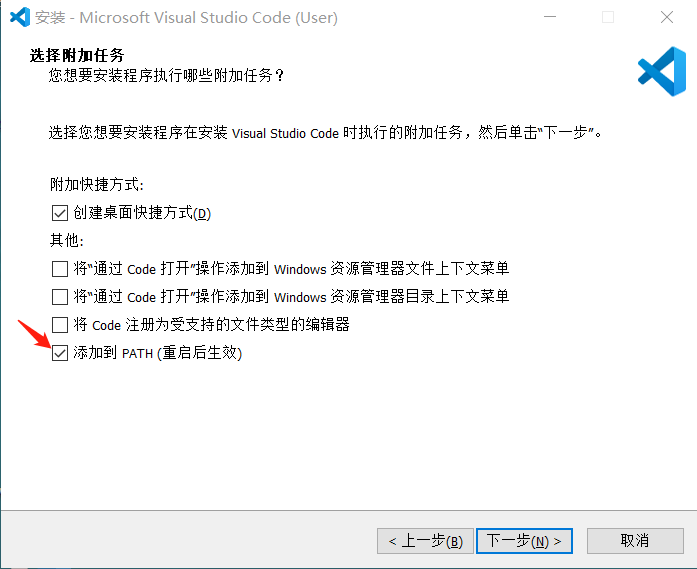
Node.js安装
点击Node.js下载,安装过程中勾选图中的选项框
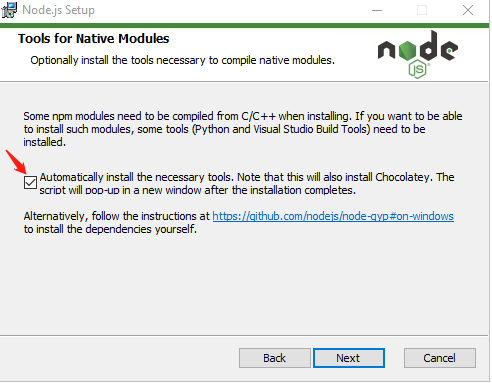
在此电脑 > 属性 > 高级系统设置 > 高级 > 环境变量 >系统变量中,新增NODE_PATH变量,值为:C:\Users\{userName}\AppData\Roaming\npm\node_modules,其中userName替换为实际电脑用户名称,然后点击确定
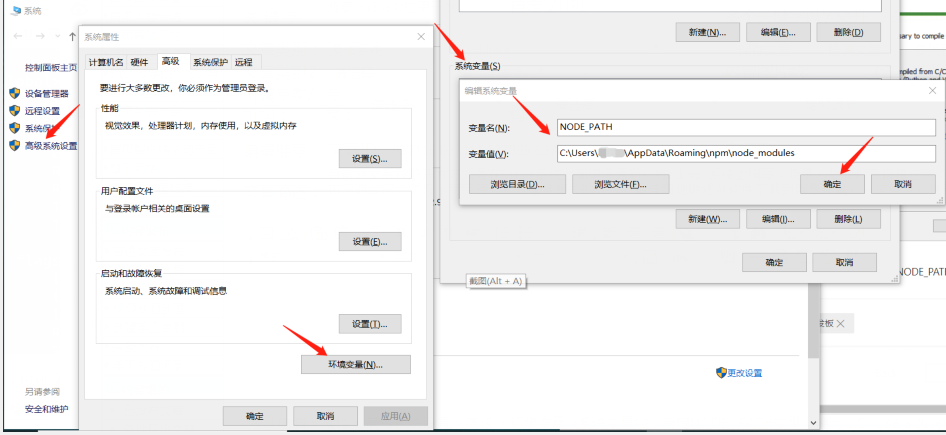
在命令处理程序中输入node -v命令,能正常查询Node.js的版本号,说明Node.js安装成功(版本号要为12.0.0及以上版本)
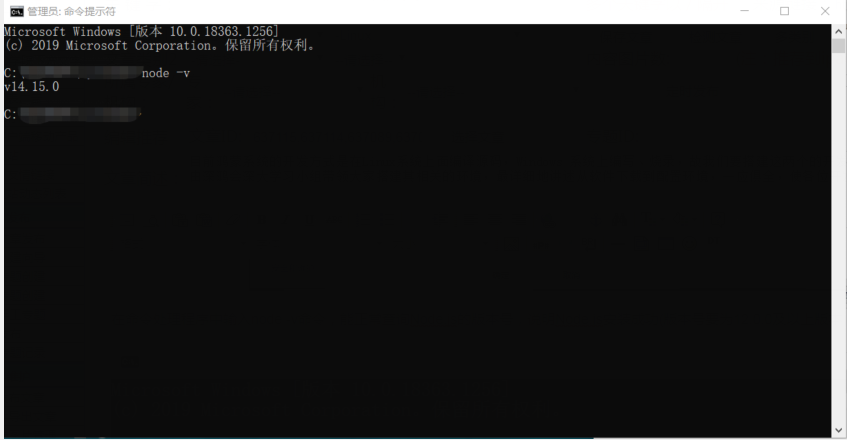
hpm安装
在命令处理程序中输入以下命令
- npm install -g @ohos/hpm-cli
在命令处理程序中输入hpm -V命令,能正常查询hpm的版本号,说明hpm安装成功

踩坑一:
安装时出现以下错误:
- npm ERR! code EEXIST
- npm ERR! path C:\Users\jay\AppData\Roaming\npm\node_modules\@ohos\hpm-cli\bin\hpm
- npm ERR! dest C:\Users\jay\AppData\Roaming\npm\hpm
- npm ERR! EEXIST: file already exists, cmd shim 'C:\Users\jay\AppData\Roaming\npm\node_modules\@ohos\hpm-cli\bin\hpm' -> 'C:\Users\jay\AppData\Roaming\npm\hpm'
- npm ERR! File exists: C:\Users\jay\AppData\Roaming\npm\hpm
- npm ERR! Remove the existing file and try again, or run npm
- npm ERR! with --force to overwrite files recklessly.
- npm ERR! A complete log of this run can be found in:
原因:
1.官方提供的网址连接超时,更换为阿里源npm config set registry https://registry.npm.taobao.org
2.本地可能存在旧版本hpm,按提示删除已存在的hpm,再执行npm install -g @ohos/hpm-cli
踩坑二:
安装时出现以下错误:
- npm ERR! code ENOTFOUND
- npm ERR! errno ENOTFOUND
- npm ERR! network request to https://registry.npm.taobao.org/@ohos%2fhpm-cli failed, reason: getaddrinfo ENOTFOUND proxyserver
- npm ERR! network This is a problem related to network connectivity.
- npm ERR! network In most cases you are behind a proxy or have bad network settings.
- npm ERR! network
- npm ERR! network If you are behind a proxy, please make sure that the
- npm ERR! network 'proxy' config is set properly. See: 'npm help config'
- npm ERR! A complete log of this run can be found in:
- npm ERR! D:\node\node_cache\_logs\2020-12-17T15_17_52_948Z-debug.log
查看解决步骤,编者曾在此踩了深深的坑,如仍无法解决可以联系我。
DevEco Device Tool插件安装
在附录中找到DevEco Device Tool插件下载并解压,打开上述安装完成的Visual Studio Code软件,按下图所示打开DevEco Device Tool插件即可完成安装
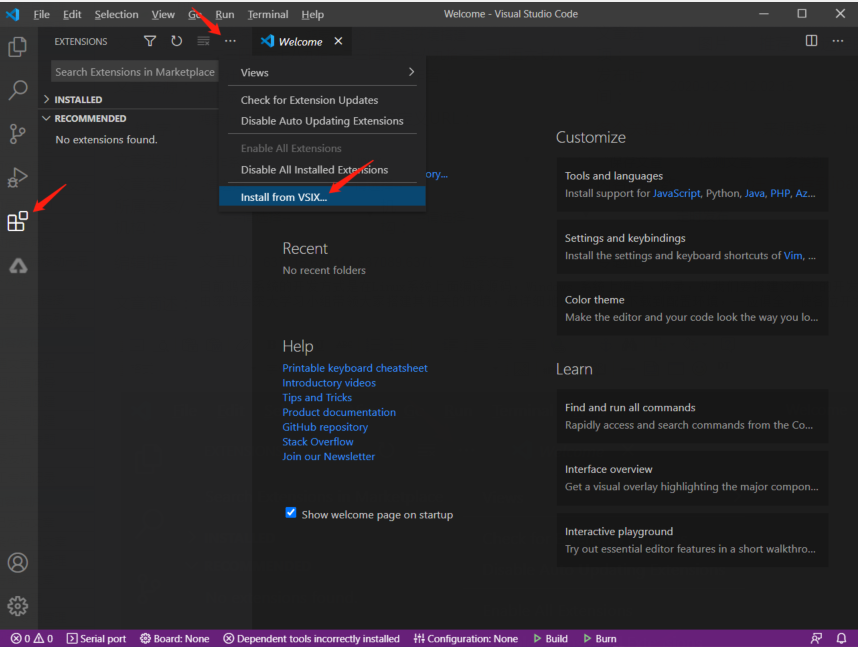
安装成功后,左侧会多一个图标,如图所示
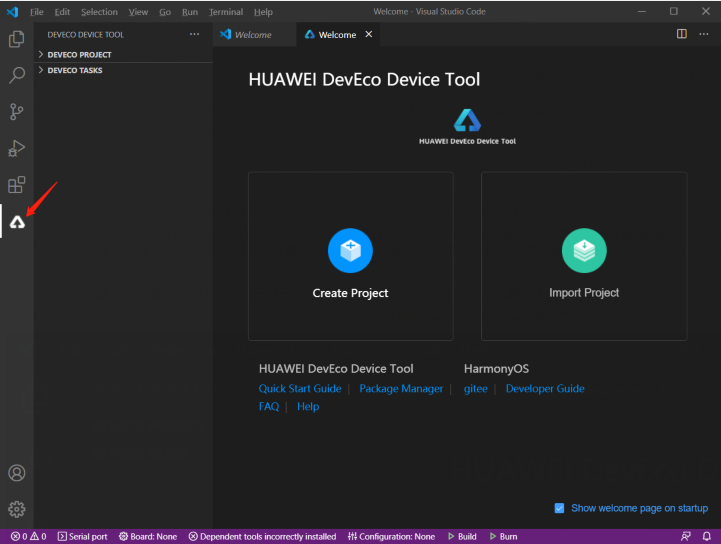
C/C++插件安装
点击如图所示的左侧图标,搜索C/C++,点击Install,等待即可完成C/C++插件安装
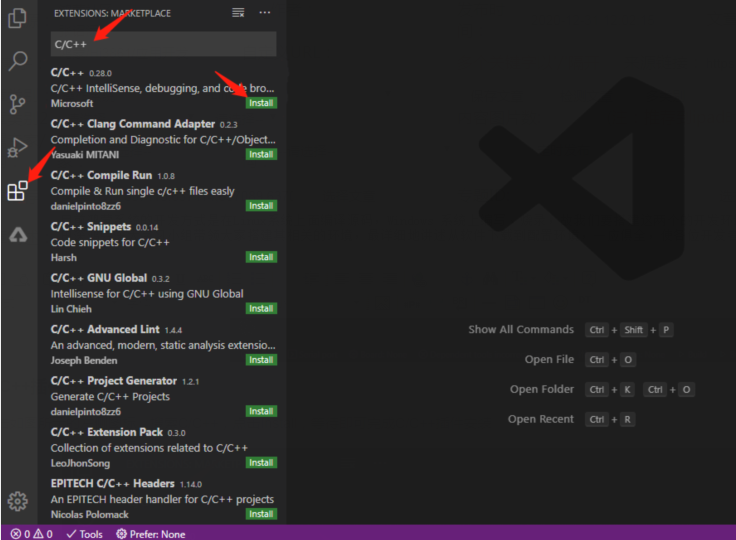
结语
以上就是Hi3861环境搭建的全过程,在环境搭建过程中如果遇到任何问题,或者查找出其中的错误之处,或者补充更多其他的坑,欢迎随时在评论区留言讨论,让我们一起学习进步!更多深鸿会深大小组学习项目可以查看荔园Harmony,也欢迎各位关注我的专栏【荔园Harmony基地】:荔园Harmony基地,鸿蒙开发者的学习分享,更多精彩内容会持续更新。
©著作权归作者和HarmonyOS技术社区共同所有,如需转载,请注明出处,否则将追究法律责任
https://harmonyos.51cto.com/#zz